A Amazon tem uma das melhores linhas de alto-falantes inteligentes com dispositivos Echo. Existem diferentes alto-falantes Echo com preços diferentes para trabalhar com vários aplicativos e acessórios de terceiros. Uma omissão notável da lista é o serviço YouTube Music do Google. Você sempre pode conectar seu Amazon Echo a um smartphone via Bluetooth e reproduzir o YouTube Music nele.
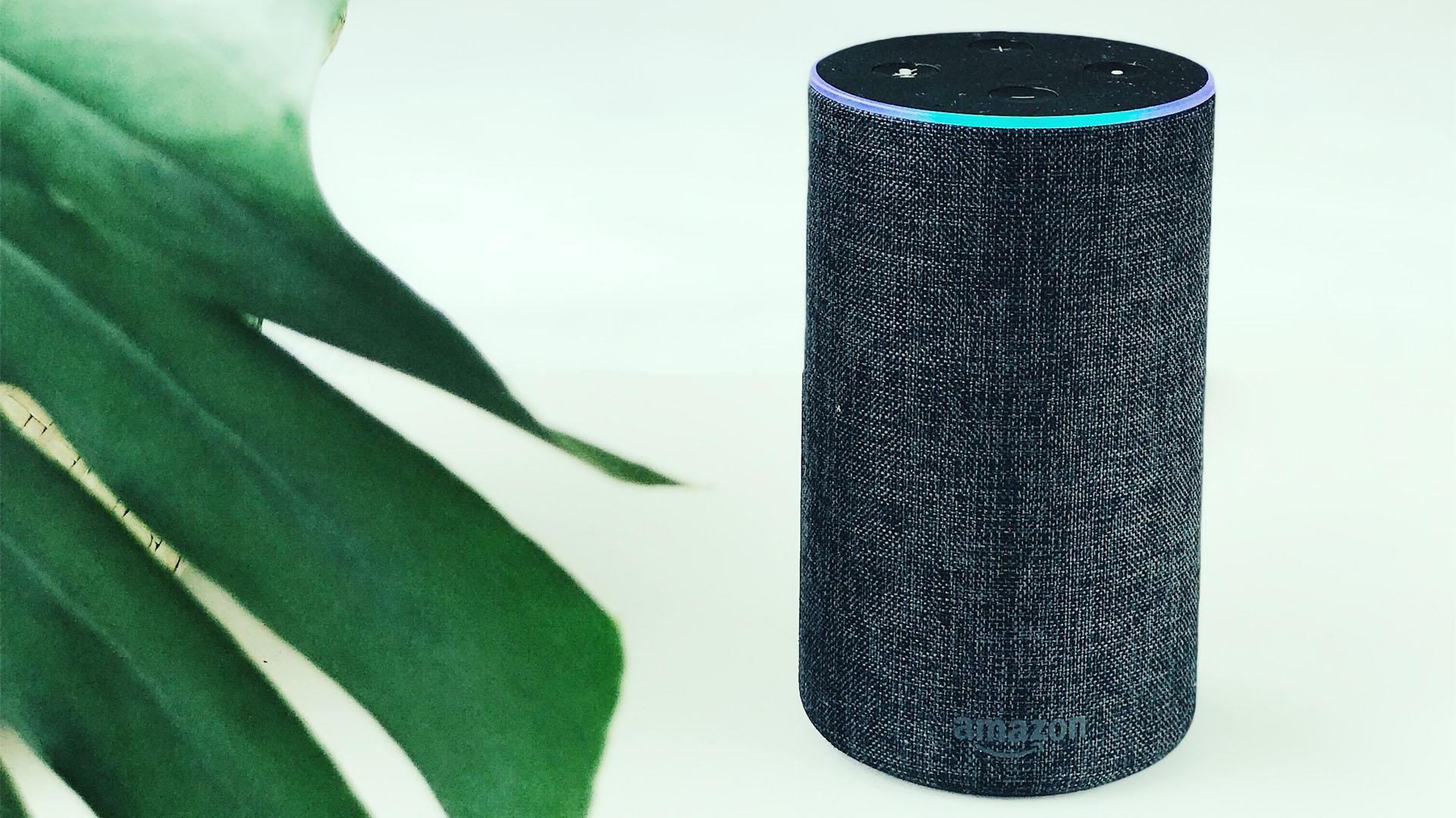
A Amazon ofereceu APIs necessárias aos desenvolvedores para integrar um serviço de streaming de música com Alexa on Echo. Nomes populares como Apple Music, Spotify, iHeartRadio e Apple Podcasts já suportam Alexa. O Google ainda não embarcou no trem Alexa. Você precisa usar o truque do Bluetooth para reproduzir o YouTube no Amazon Echo.
Esta postagem mostrará como conectar seu telefone ao Amazon Echo por Bluetooth e reproduzir vídeos do YouTube Music ou qualquer outro serviço de streaming.
p>
Baixe o aplicativo Alexa no iPhone ou Android
Primeiro, você precisa baixar o aplicativo Alexa para iOS ou Android. É o aplicativo principal para aprender novos truques do Alexa, ajustar o Amazon Echo, gerenciar dispositivos Bluetooth, rede Wi-Fi e muito mais. Você pode configurar, gerenciar e personalizar o Alexa (assistente de voz da Amazon) e seu dispositivo Amazon Echo usando o aplicativo Alexa no celular.
Procure o aplicativo Alexa na Google Play Store ou na Apple App Store. Instale o aplicativo em seu telefone e prossiga.
Faça o download do Alexa para iOS
Usaremos o Alexa para iOS nas capturas de tela abaixo. Você pode seguir as mesmas etapas no Alexa para Android, pois os aplicativos usam uma interface de usuário (UI) e um design de experiência do usuário (UX) idênticos.
Conecte seu telefone ao Amazon Echo via Bluetooth
Quando você pede seu dispositivo Echo pela primeira vez, a Amazon o conecta automaticamente ao seu ID de e-mail que você usa para fazer o pedido. Abra o aplicativo Alexa em seu telefone e siga as etapas abaixo.
Etapa 1: abra o aplicativo Alexa no Android ou iPhone.
Etapa 2: Faça login com os detalhes da sua conta Amazon. O aplicativo solicitará o código de confirmação se você tiver adicionado 2FA (autenticação de dois fatores) à sua conta Amazon.
Etapa 3: toque no menu Dispositivos.
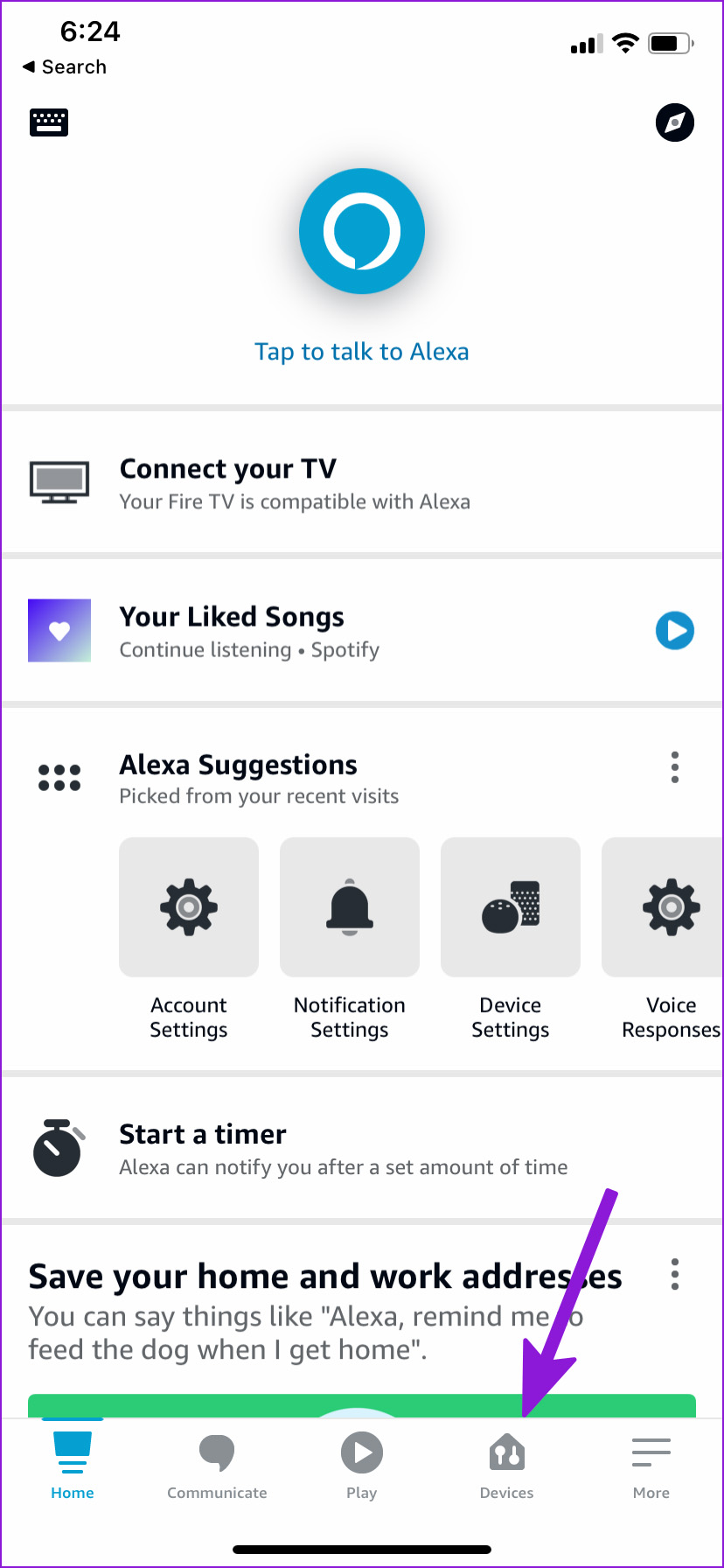
Etapa 4: Selecione seu dispositivo Echo na lista.
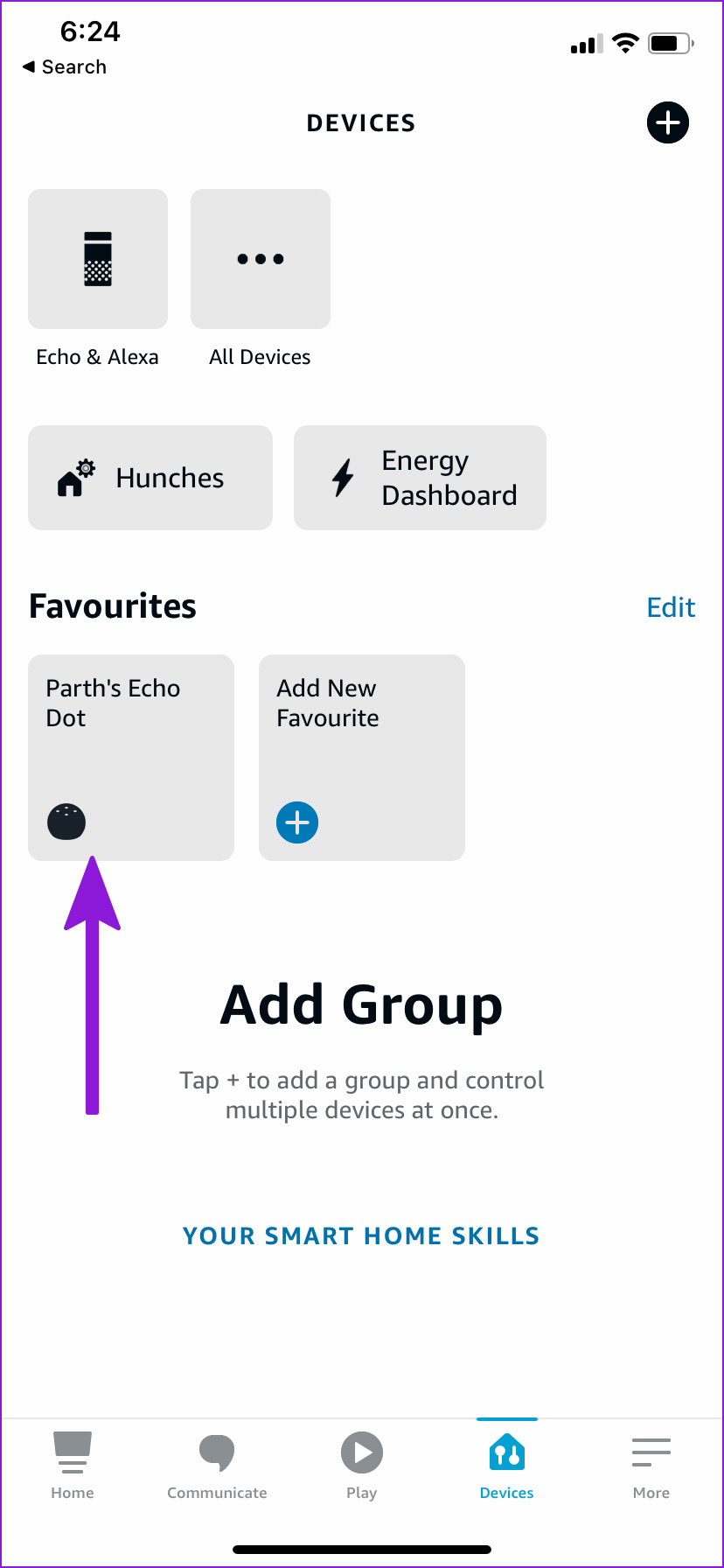
Etapa 5: toque na engrenagem Configurações no canto superior direito.
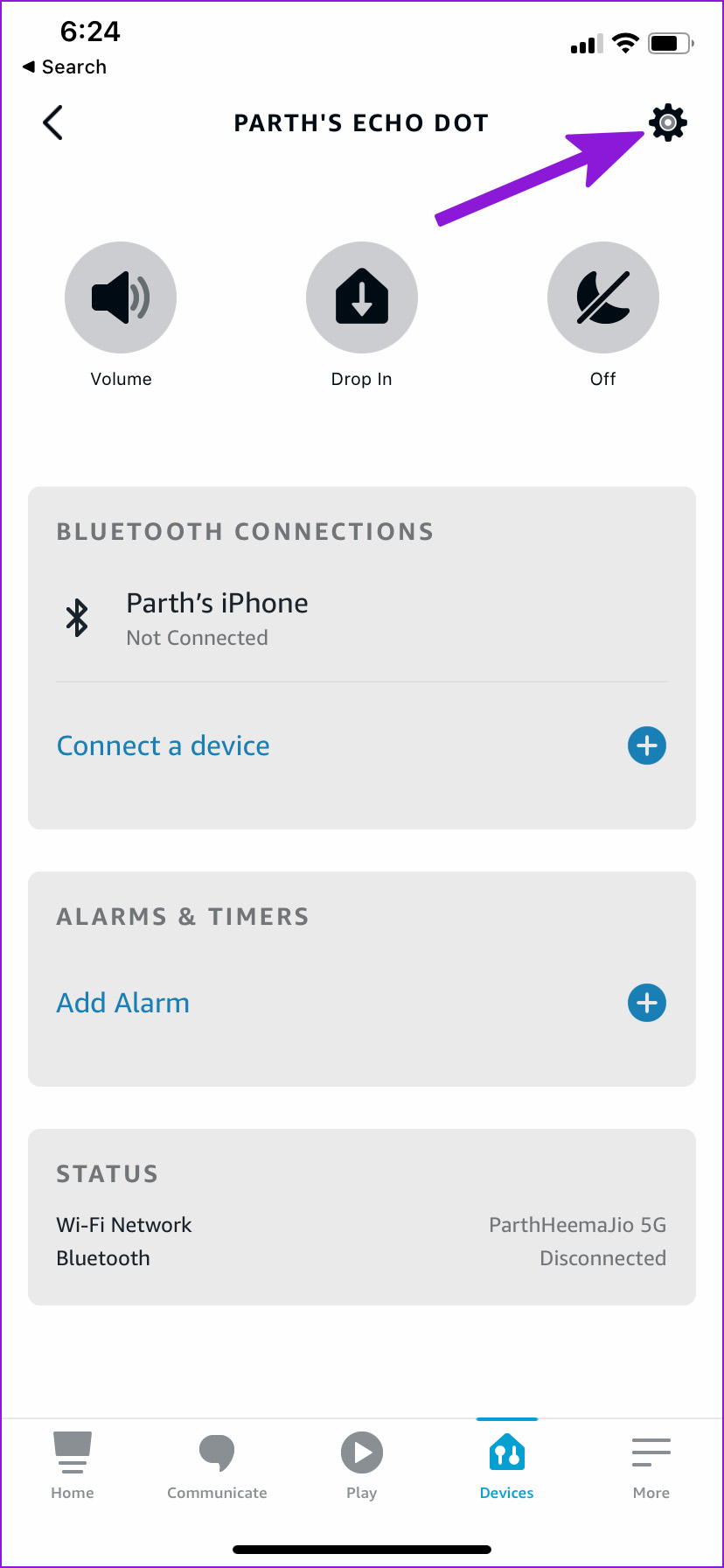
Etapa 6: No menu sem fio, selecione Dispositivos Bluetooth.
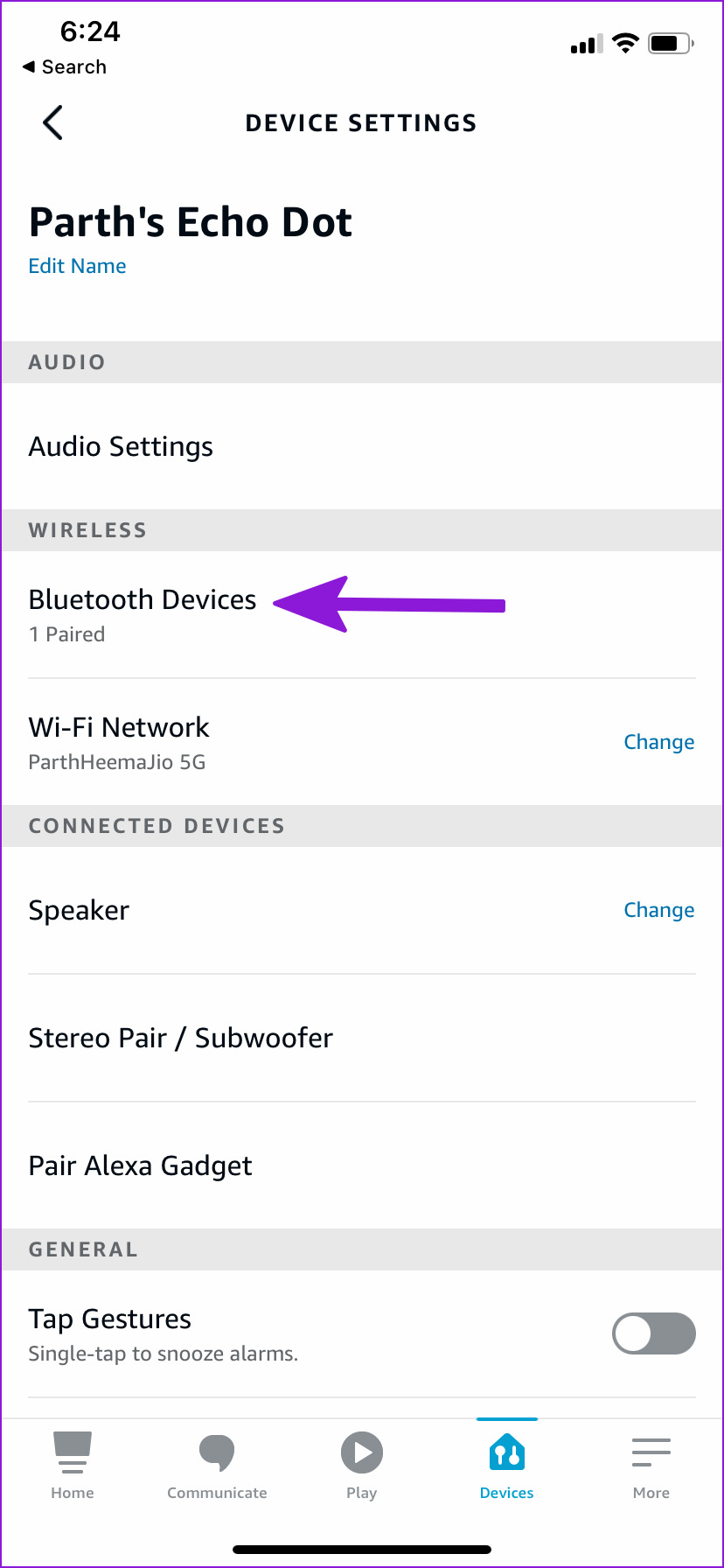
Etapa 7: toque no par de um novo botão do dispositivo na parte inferior.
Etapa 8: habilitará o Bluetooth no Amazon Echo e o dispositivo estará pronto para emparelhar sem fio.
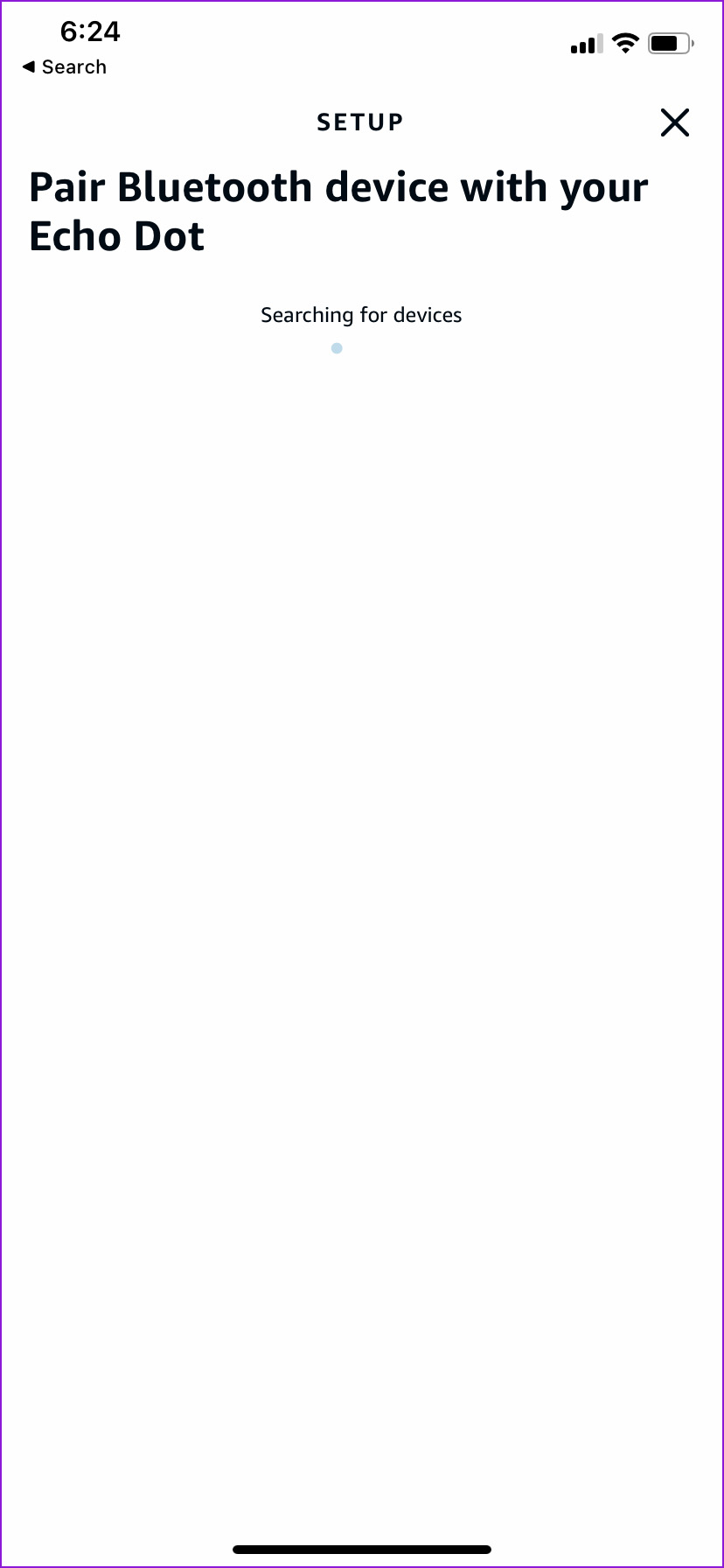
Etapa 9: Abra o Bluetooth em seu telefone e encontre seu Amazon Echo na lista.
Conecte seu telefone via Bluetooth ao Amazon Echo e ele aparecerá no mesmo menu. Se você não quiser usar o aplicativo móvel Alexa, poderá emparelhar um novo dispositivo Bluetooth usando o Alexa web. Veja como.
Use o Alexa Web para emparelhar o dispositivo Bluetooth com o Amazon Echo
Se você fica sentado na frente da área de trabalho a maior parte do tempo, pode usar o aplicativo da Web Alexa para emparelhar e gerenciar dispositivos Bluetooth em seu Amazon Echo. Siga as etapas abaixo para fazer alterações.
Etapa 1: visite o Alexa na Web.
Etapa 2: assine ao usar os detalhes da sua conta da Amazon.
Etapa 3: ele abrirá a guia inicial do Alexa.
Etapa 4: selecione Configurações na barra lateral esquerda.

Etapa 5: no menu Dispositivos, encontre seu Amazon Echo e abra-o.
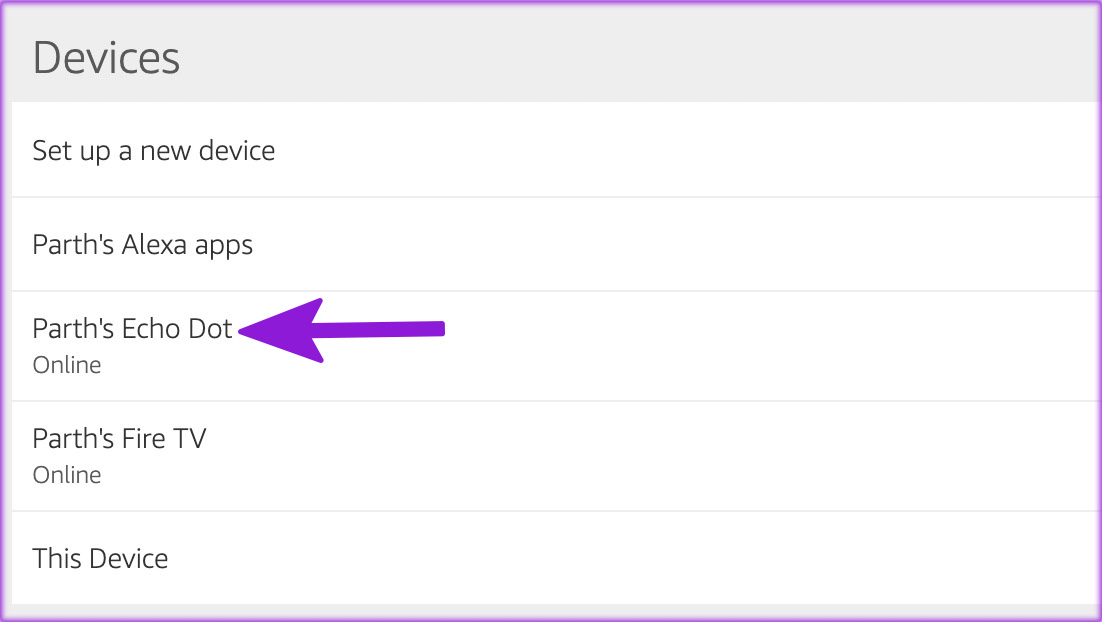
Etapa 6: selecione Bluetooth no menu a seguir.
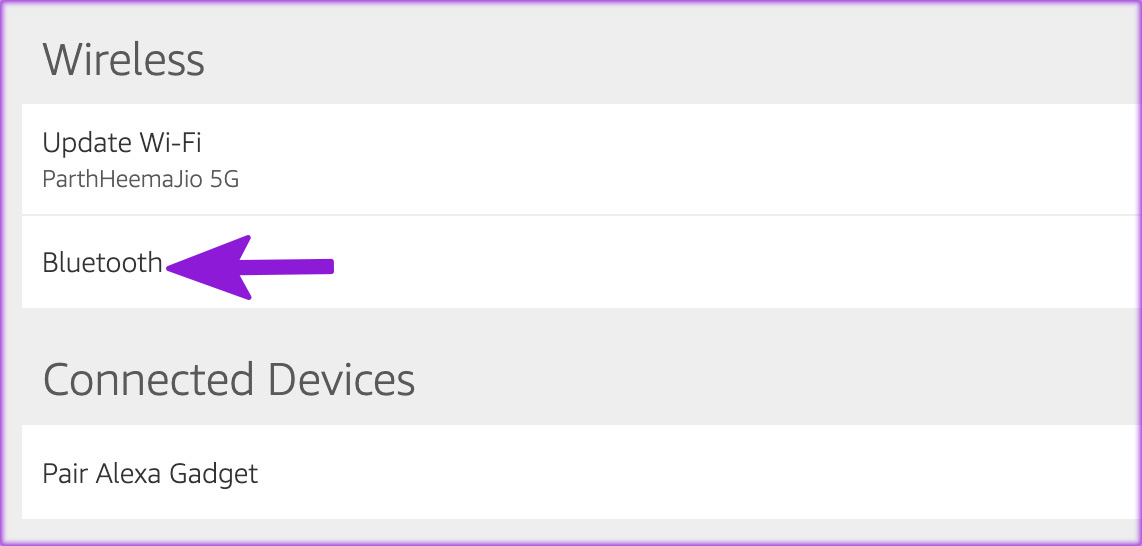
Etapa 7: Clique no botão Emparelhar um novo dispositivo.
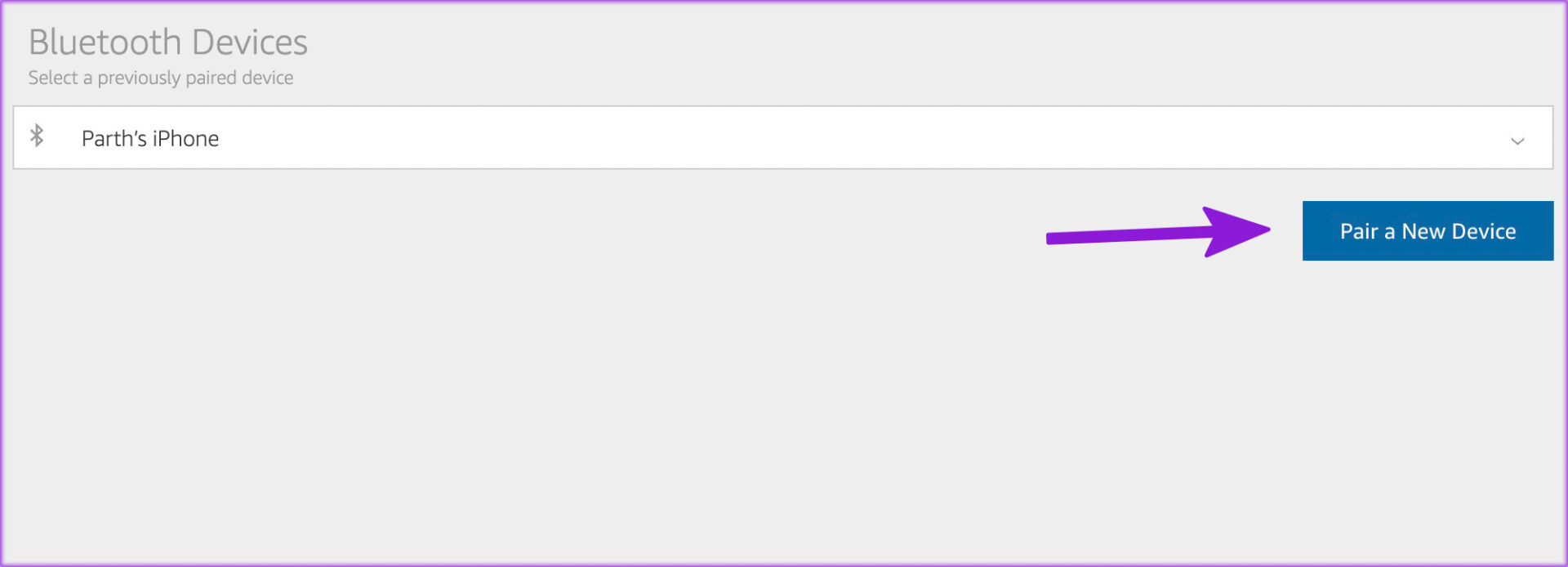
Etapa 8: Ele habilitará o Bluetooth no Amazon Echo. Abra as configurações de Bluetooth no seu celular e conecte-se ao Amazon Echo.
Visite Alexa na Web
Toque o YouTube Music no Amazon Echo
Depois de conectar seu telefone para o Amazon Echo, você está pronto para usar o YouTube Music nele. Siga as etapas abaixo.
Etapa 1: abra o YouTube Music em seu telefone.
Etapa 2: inicie seu favorito playlist e ouça músicas no Amazon Echo.
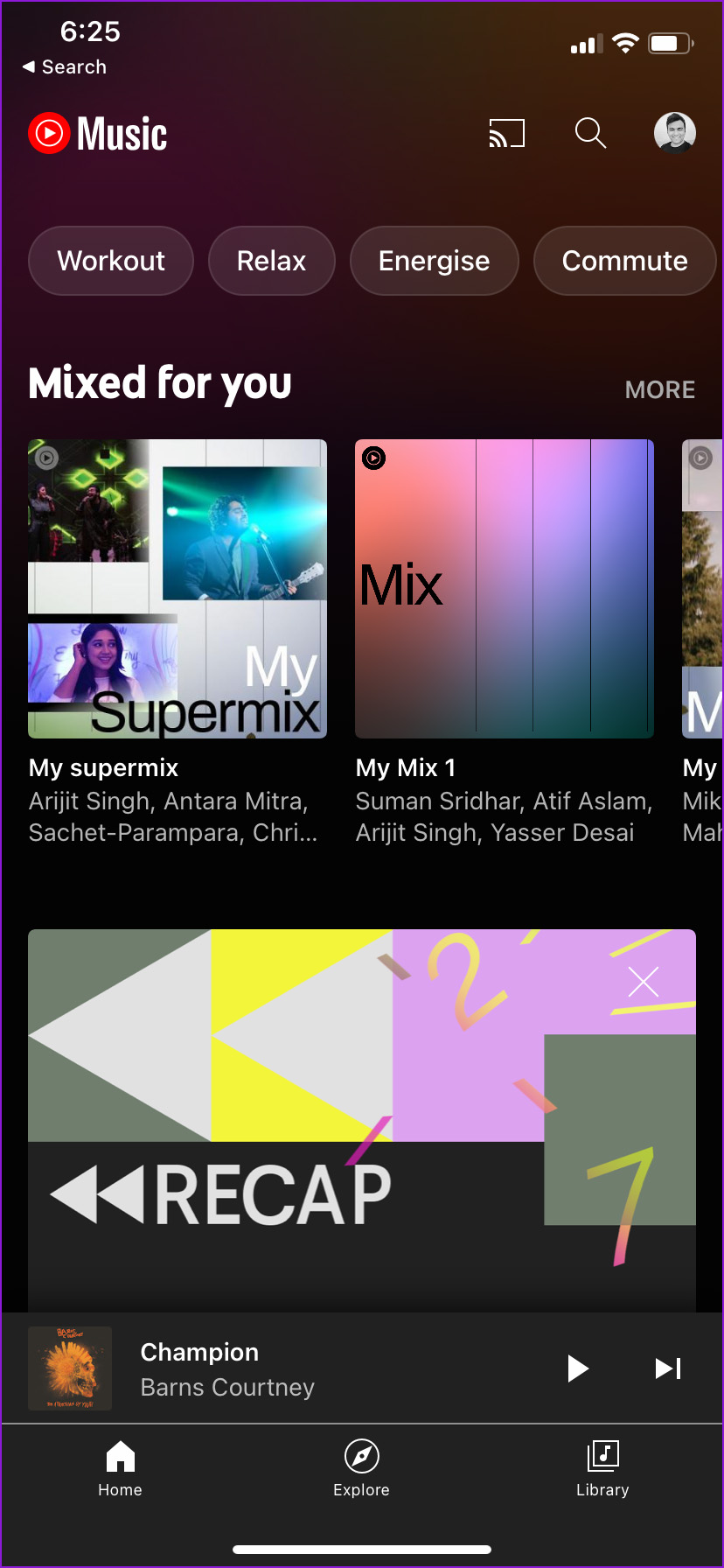
Você também pode abrir o YouTube ou qualquer serviço de streaming de música ou podcast em seu telefone e reproduzi-lo no Amazon Echo.
Limitações do YouTube Music no Amazon Echo
Com o Apple Music, Spotify ou Amazon Music, você pode conectar o serviço de streaming ao Echo via Alexa e usar comandos de voz como “Alexa, tocar música” ou “Alexa, tocar playlist de festa no Spotify” para reproduzir suas músicas favoritas. O mesmo não está disponível no YouTube Music. Você deve abrir o YouTube Music e iniciar sua playlist favorita. Os comandos do Alexa não estão disponíveis aqui.
Desconectar seu dispositivo Bluetooth do Amazon Echo
Se você não usa mais o YouTube Music ou planeja vender seu telefone, pode removê-lo do Eco Amazônia. Veja como.
Etapa 1: abra as configurações de Bluetooth no Amazon Echo no aplicativo móvel Alexa (consulte as etapas acima).
Etapa 2: toque na seta para baixo ao lado do nome do seu dispositivo.
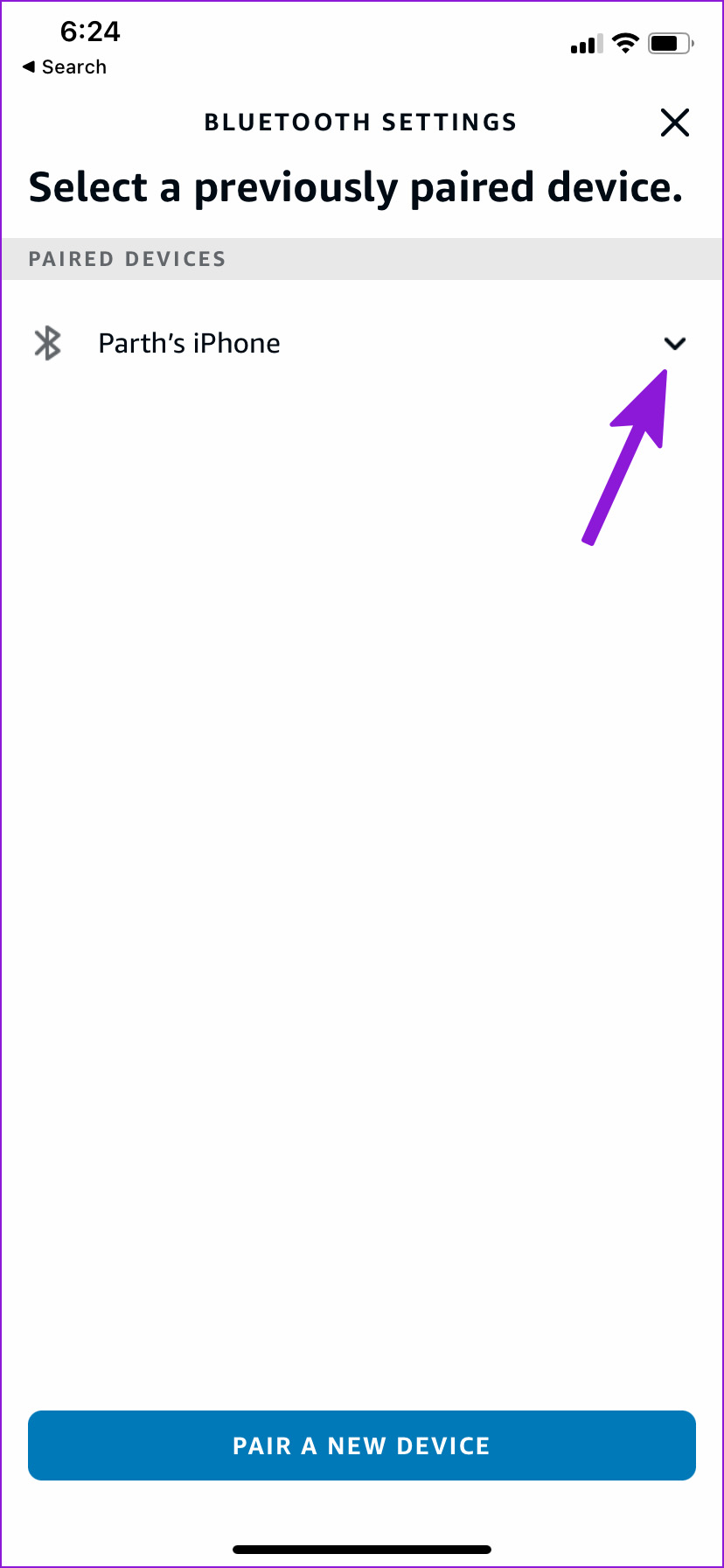
Etapa 3: toque em Esquecer dispositivo e confirme sua decisão.
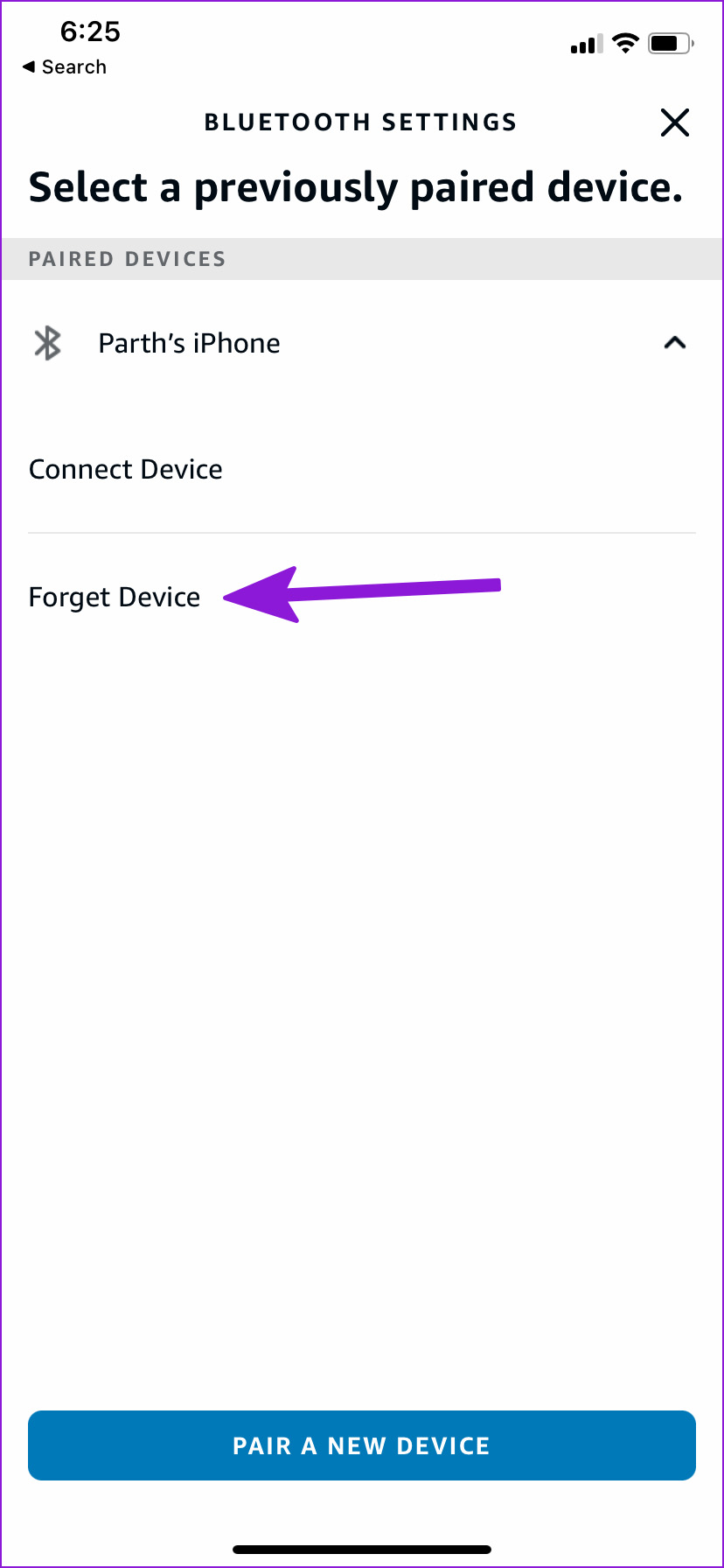
Aproveite o YouTube Music no Amazon Echo
Você não precisa mudar do YouTube Music para Spotify ou Apple Music apenas porque seu dispositivo Amazon Echo não é compatível nativamente. Você pode seguir as etapas acima e conectar seu telefone ao Amazon Echo via Bluetooth e curtir suas playlists favoritas do YouTube Music.
